辺の長さを指定して正三角形を描いてみましょう。
1 – 正三角形を作成します
あらかじめ点が作図された図面ファイルを開きます。
画面左下にあるアプリケーションステータスバーの「オブジェクトスナップ」「ダイナミック入力」をオンにします。
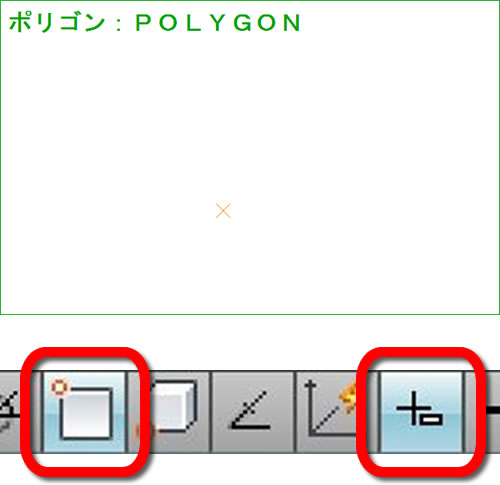
2 – [ポリゴン]を実行します
リボン:[ホーム]タブ‐[作成]パネル‐[長方形]の[▼]をクリックします。
[ポリゴン]をクリックします。
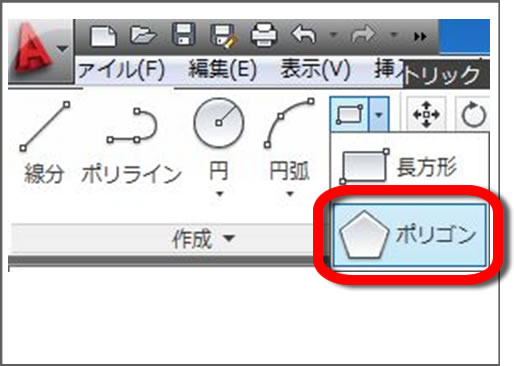
コマンドの実行方法は複数あります。
3 – コマンドが起動します
カーソルがクロスヘアカーソルに変わります。
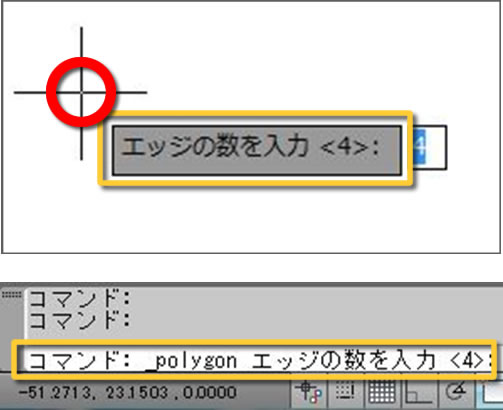
メッセージはカーソルに追随します。
画面下のコマンドウィンドウに も”エッジの数を入力” と表示されます。
4 – 辺の数を指定します
辺の数として「3」を入力します。Enterキーを押します。
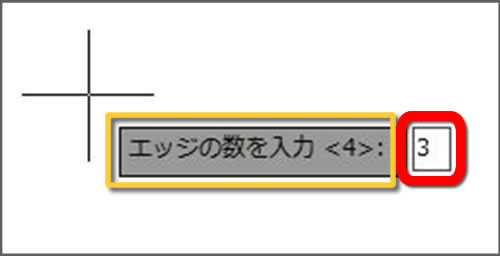
“エッジの数を入力” と表示されます。
5 – [エッジ(E)]を選択します
作図領域で右クリックします。
ショートカットメニューが表示されます。
[エッジ(E)]をクリックします。
一辺の長さを指定できます。
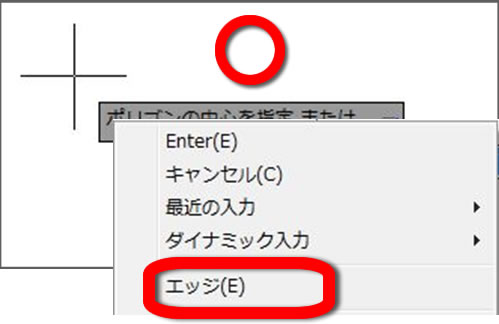
[エッジ(E)]は、[ポリゴン]コマンドのコマンドオプションです。
6 – 1点目を指定
カーソルを×印に近づけて点のマークが表示されたらクリックします。
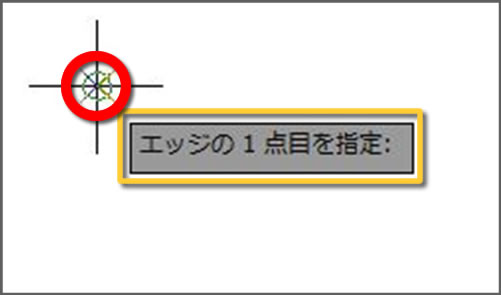
“エッジの1点目を指定” と表示されます。
スナップする点は設定できます。
7 – 2点目を指定
「30,0」を入力します。
Enterキーを押します。

“エッジの2点目を指定” と表示されます。
位置を相対座標で指定します。
8 – 正三角形を作成できました
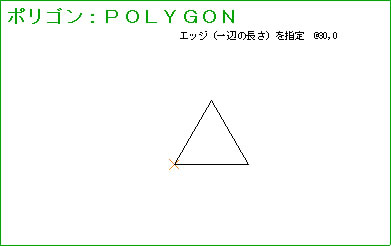
入力した辺の数は、次に値を指定するまで保持されます。
任意の位置を指定して多角形を作成することもできます。
次は、「12 – ポリゴン2 – 円に内接した多角形を描く」で円に内接した多角形を描いてみましょう。



「11 – ポリゴン1 – 一辺の長さを指定して多角形を描く」へ最初のコメントを投稿しませんか?
VIP会員ならコメントを投稿できます!
VIP会員について詳しく知る
ログインしてコメントを書く